
Comment transférer des chansons de l’iPhone vers l’iPhone 14 à l’aide d’AirDrop [étape par étape]

En parlant de transférer des fichiers de l’iPhone vers l’iPhone 14, AirDrop devrait être une option pratique. Lorsque vous écoutez la liste de lecture Apple Music de votre ami et que vous tombez immédiatement amoureux d'une chanson, vous voudrez peut-être envoyer les chansons sur votre iPhone. Alors, pouvons-nous AirDrop de la musique d’iPhone à iPhone ? La réponse est oui. Dans cet article, nous allons parler en détail de la façon de transférer des chansons d’un iPhone à l’autre à l’aide d’AirDrop. De plus, nous introduisons également une alternative à AirDrop et d'autres conseils pour mieux vous aider à transférer de la musique ou d'autres fichiers d'un iPhone à l'autre.
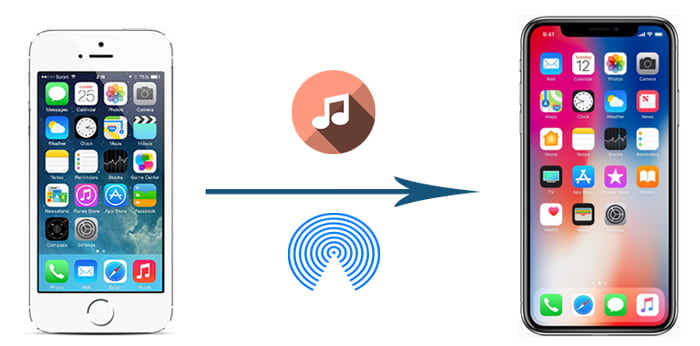
Partie 1 : Comment transférer des chansons de l’iPhone vers l’iPhone 14 à l’aide d’AirDrop
Partie 2 : Utiliser l’alternative à AirDrop pour partager de la musique de l’iPhone vers l’iPhone 14
Partie 3 : Autres conseils pour transférer des chansons de l’iPhone vers l’iPhone 14
Vous pouvez envoyer des fichiers musicaux AirDrop de l’iPhone vers l’iPhone 13, mais il y a certaines limitations. La musique que vous souhaitez partager doit se trouver dans l’application Apple Music, et vous aurez besoin de l’abonnement Apple Music sur l’iPhone destinataire pour écouter la musique. En outre, pour utiliser cette fonctionnalité sur votre iPhone, il y a quelques conditions à remplir :
- Vos appareils doivent être équipés d’iOS 7 ou d’une version ultérieure.
- Activez le Bluetooth et le Wi-Fi sur les deux iPhones.
- Vos iPhones doivent être détectables dans AirDrop.
- Placez les deux iPhones à moins de 30 pieds l’un de l’autre.
Voyons maintenant comment faire passer de la musique d'un iPhone à l'autre via AirDrop :
Étape 1 : Activez AirDrop sur vos deux iPhones. Pour ce faire, faites glisser votre doigt vers le haut à partir de l’écran d’accueil pour ouvrir le centre de contrôle, puis appuyez sur AirDrop pour activer et sélectionnez Contacts uniquement ou Tout le monde. Vous devez activer AirDrop sur l’iPhone d’envoi et de réception.
Étape 2 : Ouvrez l’application Musique sur votre iPhone d’envoi et accédez à la chanson que vous souhaitez partager. Appuyez sur l’icône à trois points pour plus d’options.
Étape 3 : Appuyez sur l’icône Partager dans la fenêtre contextuelle.
Étape 4 : Vous verrez les options de partage à l’écran, appuyez sur votre appareil cible pour envoyer de la musique.
Étape 5 : Sur votre iPhone cible, appuyez sur Accepter lorsqu’une notification contextuelle vous invite à recevoir la chanson.

Voici comment partager de la musique avec AirDrop. Si AirDrop ne fonctionne pas correctement, vous pouvez lire l’article sur la façon de réparer AirDrop qui ne fonctionne pas sur iPhone, ou essayer l’alternative AirDrop dans la partie suivante pour transférer de la musique d’iPhone à iPhone.
Les gens ont également lu : Comment transférer de la musique de Mac vers iPhone
Le partage de fichiers avec AirDrop est facile, mais il n’est pas si convivial lorsqu’il s’agit de transférer en masse. Si vous venez d’obtenir un nouvel iPhone 13/12/12 Pro, vous voudrez peut-être transférer toutes les chansons de l’ancien iPhone vers le nouveau, existe-t-il un autre moyen de transférer tous les fichiers musicaux en une seule fois ? Eh bien, vous pouvez essayer iPhone Music Transfer.
iPhone Music Transfer est votre alternative à AirDrop pour transférer des fichiers entre appareils Apple. Il vous permet de transférer des contacts, des photos et des fichiers multimédias, y compris de la musique, des listes de lecture, des films, des émissions de télévision, etc. d’un iPhone à l’autre. Avec lui, vous pouvez transférer des fichiers musicaux d’un iPhone à l’autre de manière rapide et facile.
En ce qui concerne sa compatibilité, il prend entièrement en charge le dernier iOS 16 et la plupart des modèles d’iPhone, y compris l’iPhone 14/13/12/11/11 Pro/XS/XR/X/8/8 Plus/7/6/6 Plus, etc.
Téléchargez iPhone Music Transfer pour partager de la musique ou d’autres fichiers :
Comment transférer des chansons d’un iPhone à l’autre :
Étape 1 : Installez et exécutez iPhone Music Transfer sur votre ordinateur, puis connectez les deux iPhones à l’ordinateur avec des câbles USB. Le programme peut détecter votre iPhone rapidement.

Étape 2 : Une fois que vos iPhones sont détectés par le logiciel, vous verrez vos iPhones s’afficher à l’écran. Assurez-vous que vos iPhones source et cible sont dans les bonnes positions, sinon, cliquez sur le bouton Changer pour effectuer une modification.

Étape 3 : Cochez la case Média qui contient tous les fichiers musicaux, puis cliquez sur Démarrer à copier pour transférer de la musique d’un iPhone à un autre.
Vous aimerez peut-être :
Comment transférer facilement de la musique d’un iPod vers un iPhone ?
Comment transférer de la musique de l’iPad vers l’iPod
Outre AirDrop, il existe d’autres moyens de déplacer des chansons d’un iPhone à un autre, par exemple, vous pouvez sauvegarder vos chansons de l’ancien iPhone vers le stockage iCloud, puis y accéder sur le nouvel iPhone. Vous pouvez également importer des chansons sur iTunes, puis les synchroniser avec un autre iPhone.
Ici, nous allons également vous montrer comment transférer de la musique d’un iPhone à l’autre avec iTunes. Et si vous voulez en savoir plus sur les solutions, voici un article sur la façon de transférer de la musique d'un iPhone à l'autre de 7 façons.
Transférer de la musique d’un iPhone à l’autre via iTunes :
Étape 1 : Connectez l’iPhone source à votre ordinateur à l’aide d’un câble USB.
Étape 2 : Lancez iTunes sur l’ordinateur, puis cliquez sur l’icône de l’appareil dans le coin supérieur gauche.
Étape 3 : Cliquez sur Fichier dans le menu supérieur d’iTunes, puis sélectionnez Appareils > Transférer les achats de [nom de votre appareil] pour importer toute la musique achetée de l’iPhone source vers la bibliothèque iTunes. Une fois cela fait, déconnectez votre iPhone.

Étape 4 : Connectez maintenant votre iPhone cible à l’ordinateur et cliquez sur l’icône de l’appareil.
Étape 5 : Cliquez sur l’onglet Musique dans la barre latérale gauche et cochez Synchroniser la musique, puis sélectionnez la musique que vous souhaitez et cliquez sur Synchroniser maintenant pour transférer de la musique sur l’iPhone cible.

Après avoir lu cet article, je pense que vous savez comment AirDrop des chansons d’iPhone à iPhone. En utilisant AirDrop, la vitesse de transfert de musique dépend en grande partie de la taille du fichier et de l’état du Wi-Fi. Il peut être assez lent si vos téléphones sont dans une mauvaise connexion Wi-Fi. Pour vous faciliter la tâche, nous vous suggérons vivement d’essayer l’alternative AirDrop - iPhone Music Transfer. Avec l’aide de cet outil, tous vos fichiers musicaux peuvent être déplacés d’un iPhone à un autre en un clic. Par rapport à AirDrop ou iTunes, iPhone Music Transfer est plus facile et plus rapide, ce qui peut vous éviter des tracas lors du transfert de fichiers, vous pouvez télécharger cet outil et l’essayer.
Articles connexes :
Comment transférer de la musique de l’iPhone vers l’iPad [Les 6 façons]
Comment transférer de la musique de l’iPad vers l’iPhone de 4 façons
Comment transférer de la musique de l’iPhone 12 vers Mac ? (Top 4 des façons)
6 façons simples de transférer des fichiers de Mac vers iPhone
Comment transférer efficacement de la musique de l’iPhone vers l’ordinateur ? (4 conseils)
2 solutions pour transférer de la musique d’Android vers iPhone

 Transfert de téléphone à téléphone
Transfert de téléphone à téléphone
 Comment transférer des chansons de l’iPhone vers l’iPhone 14 à l’aide d’AirDrop [étape par étape]
Comment transférer des chansons de l’iPhone vers l’iPhone 14 à l’aide d’AirDrop [étape par étape]





